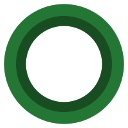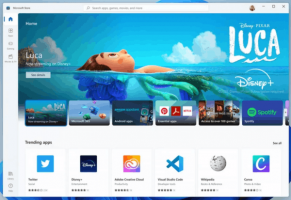Onemogoči samodejno namestitev gonilnika naprave v sistemu Windows 10
Windows 10 privzeto samodejno išče gonilnike v storitvi Windows Update ter jih prenese in namesti za naprave, povezane z računalnikom. Začenši z operacijskim sistemom Windows 7, samodejno prenaša tudi informacije (metapodatke) o teh povezanih napravah, da jih prikaže z realističnimi ikonami.
Oglas
Windows 10 lahko prenese dve vrsti programske opreme za vaše naprave.
- Gonilniki - posebna programska oprema, ki nadzoruje določene naprave, priključene na vaš računalnik. Zagotavlja programski vmesnik za strojne naprave, ki operacijskim sistemom in drugim računalniškim programom omogoča dostop do funkcij strojne opreme. Brez gonilnikov operacijski sistem ne bo prepoznal strojne opreme, kot je grafična kartica ali omrežni adapter.
- Informacije – Windows 10 lahko pridobi ikone in podrobnosti visoke ločljivosti za številne naprave. Za podprte naprave lahko OS dobi ime izdelka, proizvajalca in številko modela.
Če s tem vedenjem niste zadovoljni ali vam povzroča nekaj težav, ga boste morda želeli onemogočiti. Pogosto je gonilnik, ki ga zagotavlja OEM strojne opreme, boljši in gonilnik Windows Update povzroči težavo. Morate biti prijavljeni z administrativni račun nadaljevati.
Če želite onemogočiti samodejno namestitev gonilnika naprave v sistemu Windows 10
- Odprite klasiko Nadzorna plošča app.
- Pojdite na Nadzorna plošča\Strojna oprema in zvok\Naprave in tiskalniki.
- Na seznamu povezanih naprav z desno miškino tipko kliknite ikono ohišja računalnika z ime vašega računalnika.
- Izberite Nastavitve namestitve naprave iz kontekstnega menija.
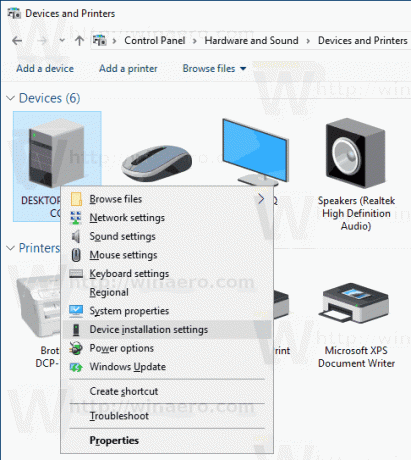
- V naslednjem pogovornem oknu izberite "Ne".
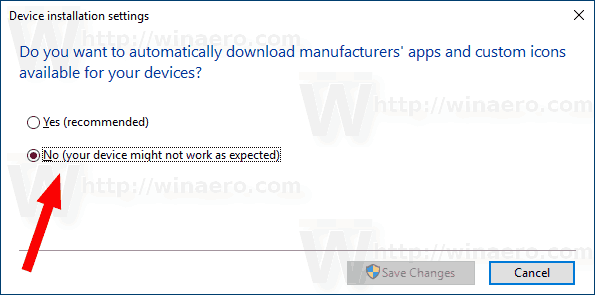
To je to.
Druga možnost je, da to funkcijo omogočite ali onemogočite s prilagoditvijo registra. Evo, kako je to mogoče storiti.
- Odprite Aplikacija urejevalnik registra.
- Pojdite na naslednji registrski ključ.
HKEY_LOCAL_MACHINE\SOFTWARE\Microsoft\Windows\CurrentVersion\Metapodatki naprave
Oglejte si, kako odpreti registrski ključ z enim klikom.
- Na desni spremenite ali ustvarite novo 32-bitno vrednost DWORD PreventDeviceMetadataFromNetwork.
Opomba: tudi če ste izvaja 64-bitni Windows še vedno morate ustvariti 32-bitno vrednost DWORD.
Nastavite njeno vrednost na 1, da onemogočite funkcijo. Vrednost podatkov 0 to omogoča (to je privzeta vrednost).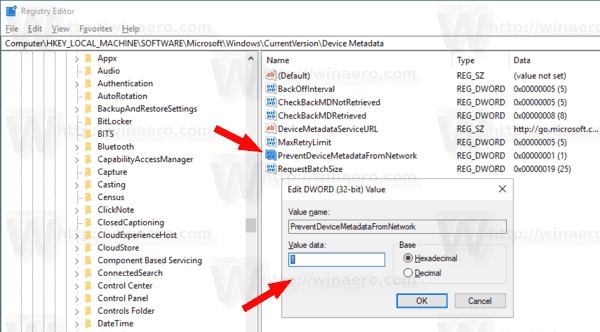
- Znova zaženite Windows 10.
Če želite prihraniti čas, lahko prenesete naslednje datoteke registra, ki so pripravljene za uporabo.
Prenesite registrske datoteke
To je to.
Povezani članki:
- Preverite sistemske datoteke in digitalne podpise gonilnikov v sistemu Windows 10
- Kako znova zagnati video gonilnik v sistemu Windows 10
- Kako povrniti gonilnik v operacijskem sistemu Windows 10
- Izključite gonilnike iz posodobitev v Windows 10 Creators Update
- Odstranite stare različice gonilnikov v sistemu Windows 10
- Varnostno kopirajte gonilnike pred ponovno namestitvijo sistema Windows 10 z uporabo DISM
- Kako blokirati samodejno posodabljanje gonilnikov v sistemu Windows 10
- Trajno onemogočite uveljavljanje podpisa gonilnikov v sistemu Windows 10